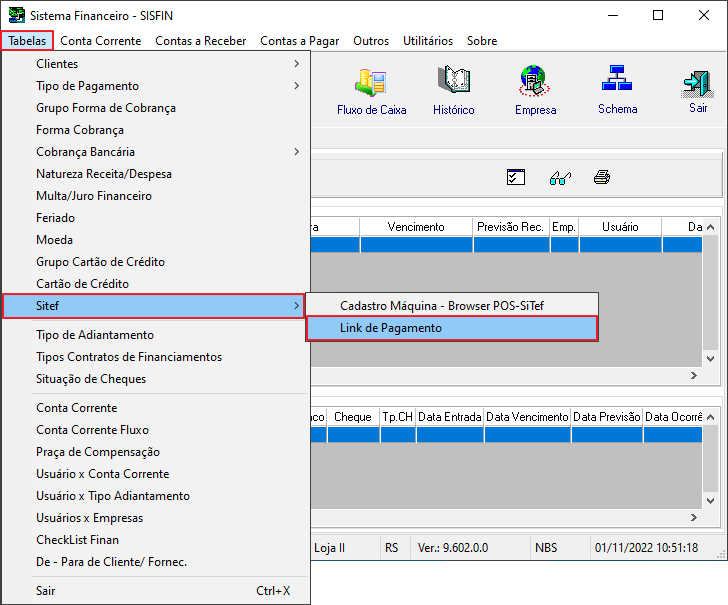Para retornar à Página principal > Soluções NBS > Financeiro > Específico - Link de Pagamento - Software Express
Conceito
Disponibilizar para as empresas mais uma opção de tipo de recebimento que pode ser utilizado no recebimento antecipado de valores referente aquisição de produtos se serviços.
Com o Link de pagamentos seus clientes terão a opção de efetivar o pagamento fora da loja utilizando as seguintes opções:
- PIX
- Cartão de Crédito
- Cartão de Débito
- Cartão de Crédito ou Cartão de Débito
- Dois Cartões de Créditos.
Pré Configuração
Para o acesso à integração opção do Link de Pagamento, o usuário deve efetuar as configurações abaixo:
Sisfin
Acesse:
- Tabelas > Sitef > Link de Pagamento
- Efetue a parametrização.

|
Parametrize os campos do formulário exibido ao lado.
|
Siga os passos abaixo para efetuar a parametrização dos campos:
- Botão Incluir;
- Clique no botão, para habilitar o formulário para alteração;
- Dados de Identificação;
- Informe as identificações dos campos:
- Merchant ID
- Esta informação será fornecida pela Software Express;
- Merchant KEY
- Esta informação será fornecida pela Software Express;
- Ambiente
- Selecione uma das opções:
- Produção;
- Homologação;
- Dois Cartões
- Ao selecionar SIM para esta opção, o sistema entenderá que o cliente poderá efetuar o pagamento com dois cartões;
- Pix
- Ao selecionar SIM para esta opção, o sistema entenderá que o cliente poderá efetuar o pagamento através do PIX;
- URL
- Porta
- Informe a Porta do servidor da API da NBS (ex: “8080”);
- Conta Corrente PIX
- Informe a Conta que será usada para processamento dos pagamento PIX;
- Valor Máximo
- Informe o Valor Máximo permitido pela empresa através do link de pagamento;
- Max. Parc. s/Juros
- Informe o Número Máximo de parcelas sem juros;
- para vamos maiores com juros pode haver cobrança de taxas pela operadora (?).
- Proxy;
- Para as Empresas que utilizem a comunicação Proxy, forneça os dados para os campos:
- Host;
- Porta;
- Usuário;
- Senha
- Certificado;
- Informe os dados do certificado, nos campos:
- Arquivo PFX
- Botão Procurar
- Senha PFX
- Atenção: O usuário poderá utilizar o certificado já instalado;
- Botão Confirmar;
- Ao clicar no campo, o sistema irá salvar as alterações feitas no formulário;
|
Tela para a geração do Link de Pagamento
Emissão de Link Emissão será feita pela opção “Conta Corrente”>>”Link de Pagamento”.

|
Ao selecionar a opção, o sistema irá direciona-lo para o formulário: Link de Pagamento. Este será exibido com as seguintes abas:
- Fila;
- Manutenção;
- Detalhes;
- Log
|
xxx
- Fila: Lista todos os links gerados pelo sistema.
- Manutenção: Cria novos links de pagamento.
- Detalhes: Exibe todas as informações geradas pela criação do link e dados de retorno da Software Express.
|
|
|
|
|
Fila
Manutenção
Detalhes
LOG
Exibe criticas e divergências que podem ser apresentadas na gravação dos dados do cartão/Pix no sistema ao recebermos a confirmação do pagamento a partir do retorno do Link.
|
|
|
| Óculos: Efetua a pesquisa.
Olho: Apresenta tela de parâmetros para efetuar a pesquisa.
Status: efetua a verificação do Status atual do link selecionado junto ao servidor da Software Express.
|
|
|
|
|
|
|
|
Inclusão do Link de Pagamento
Para inclusão de um link de pagamento usuario deverá definir as informações abaixo:
|
|
|
xxx
- Cliente/Fornec: Defina o Cliente ;
- Tipo: Defina o Tipo de adiantamento que será gerado;
- Natureza: Defina a Natureza de receita do adiantamento que será gerado;
- Entrada: Data de entrada;
- Valor: Defina o Valor do Link gerado;
- Nr. Doc.: Número de controle interno da empresa, não é enviado para o Link ;
- Vendedor: Vendedor que realizou a operação;
- Observações: Texto livre ;
- D/C: Define como o link deve ser pago, Credito , Débito , Credito ou Débito, 2 Cartões de Credito ou PIX;
- Qtde Parc.: Defina a Quantidade de Parcelas para pagamento com cartão de crédito;
- Empresa e Forma de Cobrança: Exclusivo para pagamento PIX ;
|
|
Após informado todos os dados acima e confirmado a operação será gerado o link conforme print abaixo:
Para retornar à Página principal > Soluções NBS > Financeiro > Específico - Link de Pagamento - Software Express